Come esportare i contatti di Outlook 2011 per Excel
I contatti che hai in Microsoft Outlook 2011 sono ben progettati per funzionare in quel programma, ma potresti non fare sempre affidamento sulle informazioni di contatto nel programma Outlook sul tuo Mac. Potresti trovarti con la necessità di esportare le tue informazioni di contatto in un file CSV in modo da poterle caricare su un account di posta elettronica online o in modo che possano essere ordinate e modificate in Microsoft Excel. Excel è in grado di leggere diversi tipi di file, inclusi file con valori separati da virgola (CSV). Fortunatamente questa è una delle opzioni di esportazione disponibili, quindi puoi usarla per esportare i tuoi contatti di Outlook 2011 in un tipo di file compatibile con Excel.
Stai tentando di esportare i tuoi contatti di Mac Outlook in modo da poterli visualizzare su un PC Windows? La suite di Office 2013 è disponibile come abbonamento e include Outlook per impostazione predefinita. Ciò offre un'altra opzione se non si desidera spendere il costo iniziale per l'acquisto di una delle versioni Business di Office.
Salva i contatti di Outlook 2011 in un file CSV per Excel
Il salvataggio dei contatti di Outlook 2011 in un formato compatibile con Excel non è solo un buon modo per inserirli in un formato più accessibile, ma offre anche dimensioni di file relativamente ridotte di cui è possibile eseguire facilmente il backup in un'opzione di archiviazione cloud come DropBox o SkyDrive. Tenendo presente ciò, seguire i passaggi seguenti per esportare i contatti Mac di Outlook 2011 in un file CSV.
Passaggio 1: avviare Outlook 2011.
Passaggio 2: fai clic su File nella parte superiore dello schermo, quindi fai clic su Esporta .

Fai clic su File, quindi su Esporta
Passaggio 3: selezionare l'opzione a sinistra di Contatti come Elenco, quindi fare clic sulla freccia destra nell'angolo in basso a destra della finestra.
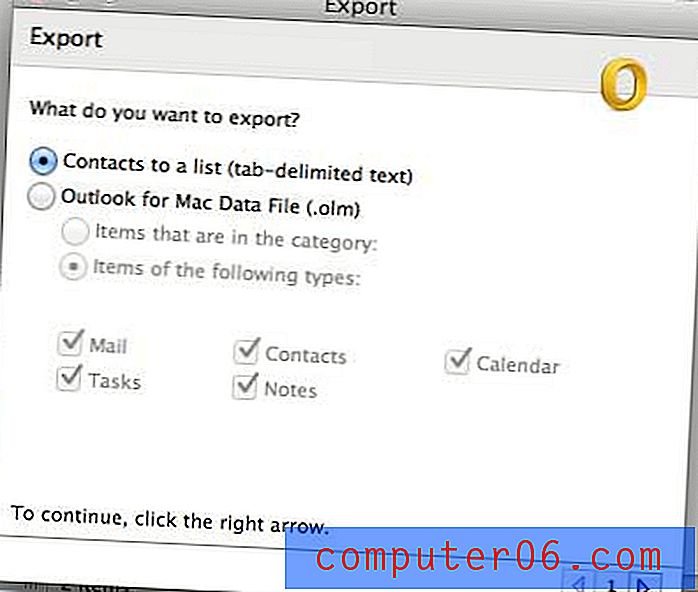
Esporta i tuoi contatti come elenco
Passaggio 4: sostituire la parte " .txt " del nome del file con " .csv ". Ad esempio, il nome file predefinito nell'immagine seguente era Contatti Export.txt, ma l'ho cambiato in Contatti Export.csv .
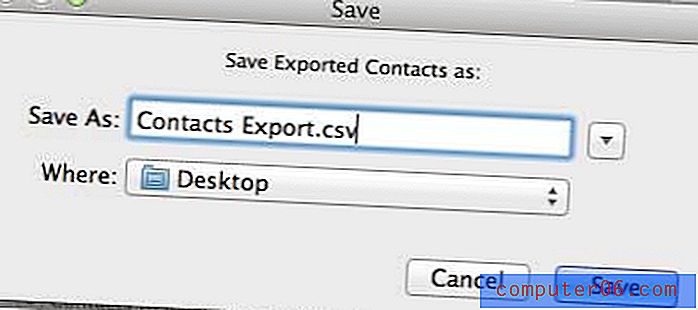
Cambia l'estensione del file
Passaggio 5: fare clic sul pulsante Fine .
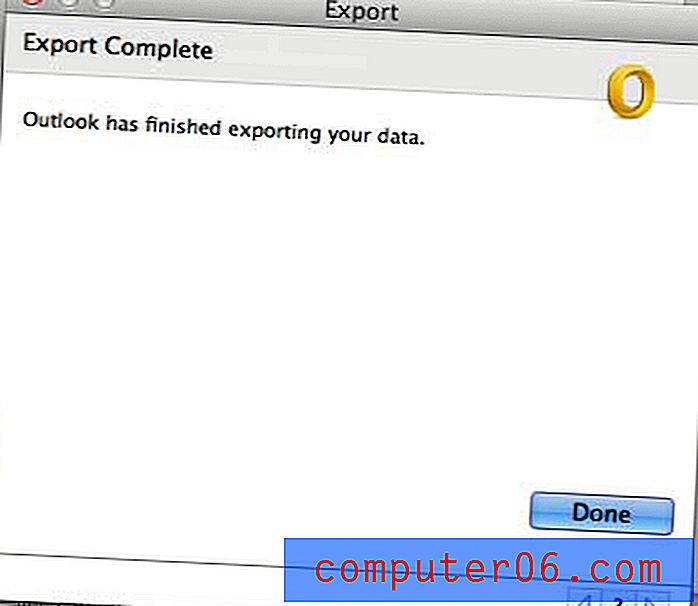
Fai clic sul pulsante Fine
È quindi possibile avviare Excel su un computer Windows o Mac e aprire il file direttamente da lì (ciò può comportare una formattazione indesiderata) oppure è possibile utilizzare l'opzione Importa in Excel per allineare correttamente il file in colonne. Nota che puoi anche importare dall'opzione file .txt predefinita che Outlook creerà, se scegli di seguire quella strada. Tuttavia, per aprire il file direttamente in Excel senza utilizzare la funzione di importazione, sarà necessario modificare il tipo di file in .csv durante il processo di esportazione di Outlook.
Hai mai provato a seguire le indicazioni in Excel 2011 che richiedono la scheda Sviluppatore, ma non riesci a trovarlo? Scopri come aggiungere la scheda Sviluppatore in Excel 2011 per ottenere l'accesso ad alcune funzionalità più avanzate del programma.



